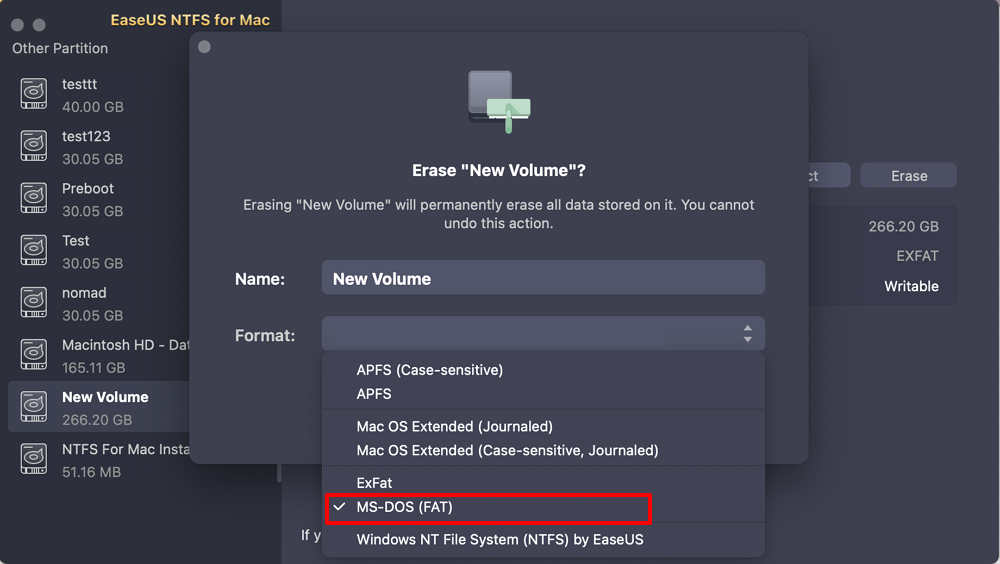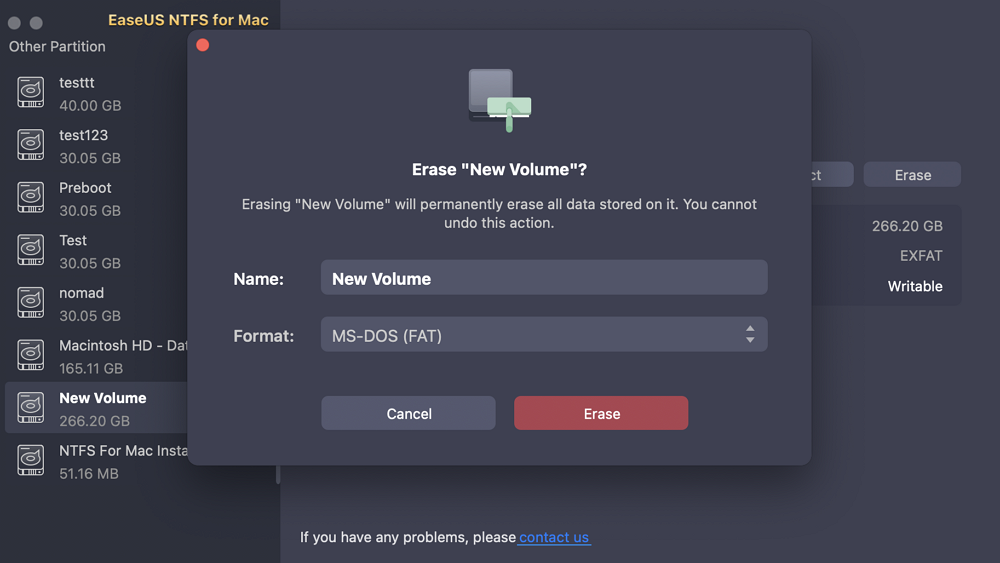İçindekiler
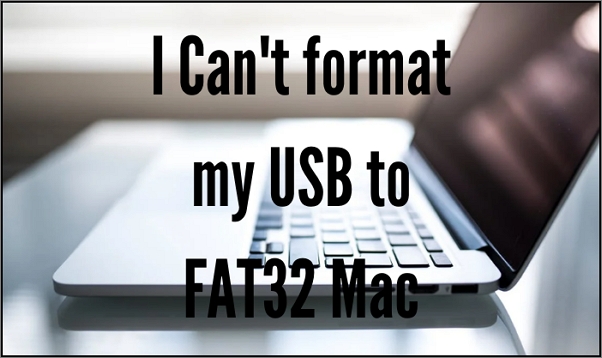
Mac'te USB sürücüsünü biçimlendirmek, sürücüyle ilgili sorunlar yaşıyorsanız veya sürücüyü başka bir işletim sisteminde kullanmak istiyorsanız gerekebilir.
Mac'te USB'yi fat32'ye biçimlendirebilir miyim diye merak ediyorsanız okumaya devam edin.
Bir USB sürücüsünü biçimlendirmenin başlıca nedenlerinden biri farklı işletim sistemleri arasındaki uyumluluk sorunlarıdır. Hem Mac hem de Windows işletim sistemlerinden dosyalara erişmek için kullanıcılar flash sürücülerini FAT32 dosya sistemine biçimlendirir.
Ne yazık ki, macOS'ta yerel bir dosya sistemi değil, bu yüzden USB'yi Mac'te FAT32'ye biçimlendirmek oldukça zor görünüyor. Peki bunu nasıl yapabilirsiniz? Bu makale, bir USB sürücüsünü Mac'te FAT32'ye nasıl biçimlendireceğinize dair birkaç pratik yöntem gösterecektir.
FAT32'nin Mac'te bir seçenek olmamasının nedeni, biçimlendirmeye çalıştığınız USB sürücüsünde tercihin mevcut olmaması olabilir. Örneğin, Mac 32 GB ve daha küçük SD kartları FAT32 olarak biçimlendirmenize izin vermez.
USB'yi fat32'ye nasıl biçimlendireceğinizi merak ediyorsanız, bu adımları izleyin, size Mac'te bir flash sürücüyü FAT32'ye biçimlendirmenin üç yolunu gösterir. Sürücüyü biçimlendirdikten sonra kaybolan veya silinen dosyaları kurtarmanız veya biçimlendirmeden önce sürücüden dosyaları çıkarmanız gerekiyorsa, bir USB dosya kurtarma aracı da kullanabilirsiniz.
USB'yi FAT32'ye hızlı ve etkili bir şekilde biçimlendirmek istiyorsanız, Mac için EaseUS NTFS'yi deneyin. Araç, Mac'inizde kullanabilmeniz için tüm biçimleri sağlar. Basit bir arayüzdeki "Sil" özelliğiyle USB/harici sabit sürücüyü FAT32/exFAT/NTFS biçimine biçimlendirebilirsiniz.
Bu araç, yeni başlayan biri olsanız bile tüm kullanıcılar için uygundur. Bu format aracını ücretsiz indirin ve aşağıdaki adımları izleyin:
Adım 1. Mac'inizde EaseUS NTFS for Mac'i başlatın, bu yazılımı etkinleştirmek için "Zaten bir lisansım var" seçeneğine tıklayın.
Adım 2. Sol taraftan silmek istediğiniz hedef disk sürücüsünü veya çıkarılabilir aygıtı seçin ve devam etmek için "Sil"e tıklayın.
Adım 3. Açılır kutudan hedef dosya sistemi olarak "MS-DOS(FAT)" seçeneğini seçin.
Adım 4. Biçimlendirme eylemini onaylamak ve hedef aygıtınızın FAT dosya sistemini silmeye başlamak için "Sil"e tıklayın.
Adım 1. Flash sürücüyü USB portunu kullanarak Mac bilgisayarınıza bağlayın.
Adım 2. Uygulamalar > Yardımcı Programlar > Disk Yardımcı Programı'nı seçin.

Adım 3. Bağlı USB belleğin üst kısmındaki Sil düğmesine basın.
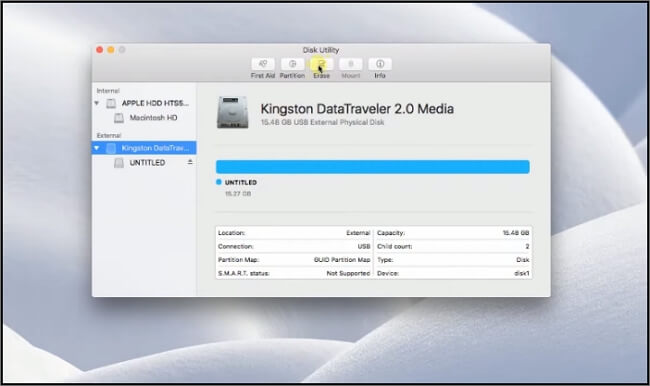
Adım 4. Gerekirse Sil sekmesini kullanarak USB flash sürücünüzün adını değiştirin. Biçimlendirme için FAT32'yi seçin.
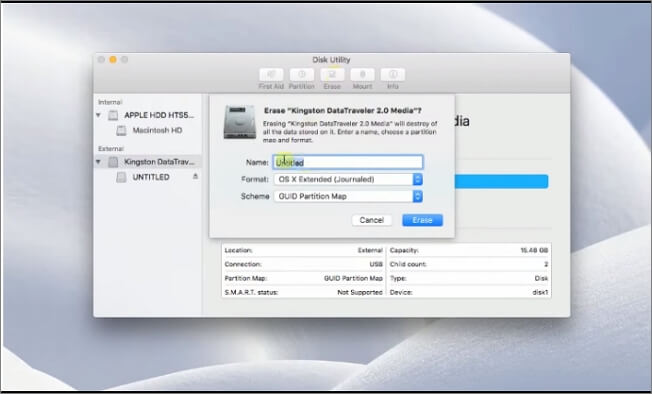
Adım 5. Mavi Sil butonuna basın.
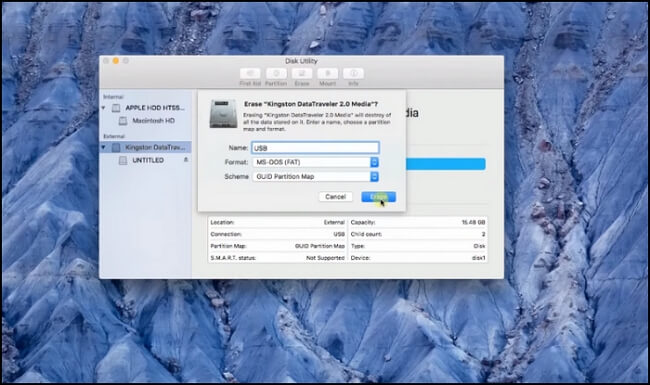
Adım 6. Biçimlendirme işlemini tamamladığınızda Bitti'ye tıklayın.
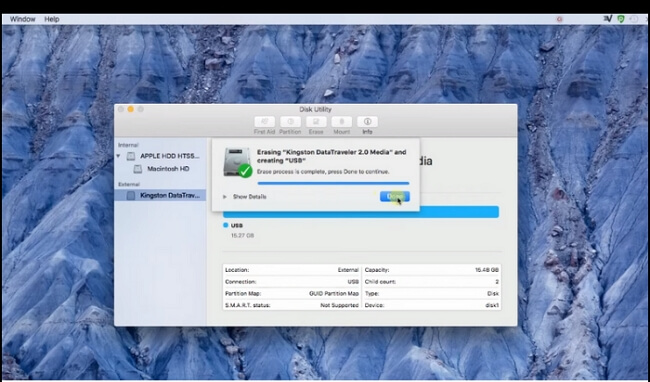
Birinci seçenek USB sürücünüzü biçimlendirmek için işe yaramazsa, Terminal Komutu ile USB sürücüsünü FAT32'ye biçimlendirmeyi deneyin.
Adım 1. USB sürücünüzü Mac'inize takın.
Adım 2. Terminali açın ve çalıştırın.

Adım 3. USB sürücünüzün konumunu bulmak için diskutil komutunu girin.
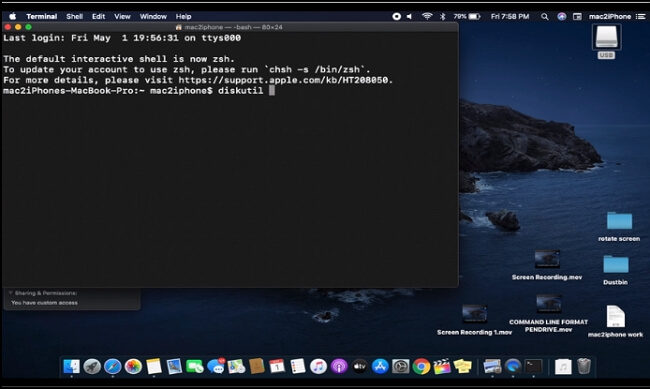
Adım 4. Mac'inize bağlı sürücülerin bir listesini göreceksiniz. Örneğin, sürücü /dev/disk4s2'dedir.
Adım 5. diskutil erase Disk FAT32 MBR Format /dev/disk4s2. (disk tanımlayıcı) komutunu çalıştırmanız gerekecektir.
Adım 6. Yukarıda belirtilen disk adı ve tanımlayıcısı doğru bir şekilde yazılmalıdır, aksi takdirde başka bir diski biçimlendirmek zorunda kalabilirsiniz.
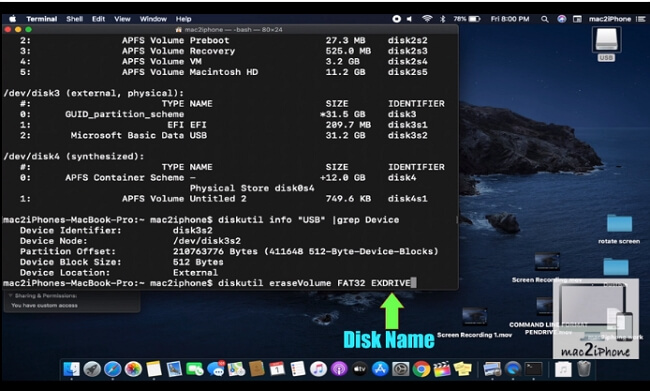
Adım 7. Diskiniz hakkındaki bilgileri kontrol etmek için "diskutil info "USB" | grep Device" komutunu kullanabilirsiniz.
Adım 8. Enter tuşuna tıklayın. USB sürücü FAT32 olarak biçimlendirilecektir; Ayrıca biçimlendirme sırasında ilerlemeyi de gösterecektir.
Adım 9. Diskinizin düzgün biçimlendirilip biçimlendirilmediğini kontrol etmek istiyorsanız, işlem tamamlandıktan sonra "diskutil" komutunu kullanın.
NTFS sürücünüz varsa ve bunu başka bir dosya sistemine biçimlendirmeden Mac'te kullanmak istiyorsanız, akıllı bir NTFS yazıcısı olan EaseUS NTFS for Mac'i deneyebilirsiniz. Bu araçla, NTFS bölümlerini okuyabilir/yazabilir ve Mac'te NTFS biçimlendirilmiş sabit disklerden silinen verileri kurtarabilirsiniz. Windows işletim sistemi veya başka bir sistemle biçimlendirilmiş harici sabit disklerde depolanan önemli bilgileriniz varsa bu en iyi çözüm olacaktır.
1. EaseUS, NTFS Sürücülerini Mac Durum Çubuğundan Bağlayabilir ve Ayırabilir
EaseUS NTFS for Mac, Mac'te NTFS sürücülerini bağlamanıza ve kaldırmanıza olanak tanıyan harika bir uygulamadır. Uygulanabilir ve kullanışlıdır. NTFS sürücünüzü saniyeler içinde durum çubuğundan bağlamak/kaldırmak için kullanabilirsiniz.
2. EaseUS Mac'te NTFS Bölümünü Okuyabilir/Yazabilir
Mac için EaseUS Data Recovery Utility, Mac kullanıcılarının NTFS bölümlerinden dosyaları kurtarması için kapsamlı bir veri kurtarma yazılımıdır. Bu araç, Mac'inizdeki Windows sürücülerinden kaybolan veya silinen dosyaları kurtarabilir. Sadece bir NTFS okuyucusu değil, aynı zamanda bir NTFS yazıcısıdır. Microsoft NTFS'de dosyaları yazabilir, düzenleyebilir, kopyalayabilir, taşıyabilir ve kaldırabilirsiniz. Mac'inizdeki Windows sürücüleriyle her şeyi yapabilirsiniz!
3. Mac'te Harici Sabit Sürücü İçin EaseUS NTFS Sürücüsü
EaseUS NTFS for Mac, daha önce Windows için biçimlendirilmiş harici sabit diskleri, bilinen diğer sabit disk üreticilerinden NTFS sürücüsü olarak okumanıza ve yazmanıza yardımcı olacak bir çözüm sunar.
Mac'te NTFS Sürücüsüne yazma özelliğinin nasıl etkinleştirileceğine dair net adımlar şunlardır:
Adım 1. EaseUS NTFS for Mac'i başlatın ve etkinleştirin. Bu yazılımın kilidini açmak için "Zaten bir lisansım var"a tıklayın.
Adım 2. Mac'e bir NTFS sürücüsü bağlayın, EaseUS NTFS for Mac aygıtı otomatik olarak algılayacaktır. Sürücünüzü seçin ve artık 'Salt okunur' olarak işaretlendiğini göreceksiniz. Sürücüye okuma ve yazma hakları eklemek için "Yazılabiliri Etkinleştir"e tıklayın.
Adım 3. NTFS sürücülerinin durumu "Yazılabilir" hale geldiğinde.
Adım 4. EaseUS NTFS for Mac, Mac'in NTFS sürücüsüne erişmesine yardımcı olmak için bir pencere açacaktır:
Adım 5. EaseUS NTFS for Mac yeniden başlatıldığında, NTFS aygıtında kayıtlı verileri kontrol etmek, okumak, yazmak ve hatta değiştirmek için açabilirsiniz.
Sonuç olarak, Mac'te bir USB sürücüsünü FAT32'ye biçimlendirmeniz gerekiyorsa, en iyi çözüm Mac için EaseUS NTFS'dir. Kullanımı kolaydır ve herhangi bir USB sürücüsünü veya SD kartı veri kaybetmeden FAT32 olarak biçimlendirmenize yardımcı olabilir. Bununla, evde veya ofiste Mac bilgisayarınızla farklı cihazlar kullanırken uyumluluk sorunları konusunda endişelenmenize gerek kalmaz.
İlgili Makaleler -EaseUS YAZILIMINDA DA
Toshiba Harici Sabit Sürücünün Mac'te Dosya Eklememe İzin Vermeme Hatasını Düzeltin
/2025-06-26
Okuma ve Yazma İzinleri Mac'te Nasıl Değiştirilir [Adım Adım]
/2025-06-26
Mac için Toshiba NTFS Sürücüsü! Toshiba Harici Sabit Sürücüyü Okuma ve Yazmayı Etkinleştirin
/2025-06-26
Mac NTFS'ye Yazabilir mi, Evet! 2023 Tam Eğitiminiz
/2025-06-26